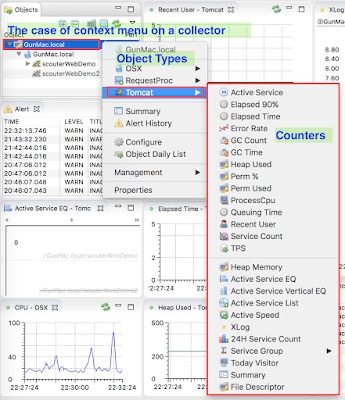Scouter APM 개발환경 구성하기

Scouter 개발 환경을 구성해보자. 사전 준비 사항 먼저 Java 8, Maven 3, Git 이 설치되어 있어야 하며 GitHub 계정이 있어야 한다. 당연히 PC에 Eclipse (Neon)나 IntelliJ 같은 개발 도구도 설치되어 있어야 한다. 1. GitHub에서 Fork 하기 Scouter Github 저장소에서 내 저장소로 Fork 한다. Scouter 저장소 : https://github.com/scouter-project/scouter (물론 당연히 예의상 Fork를 누르기 전에 Star를 먼저 눌러준다!) 개발환경을 구성하기 위해 좀 전에 Fork한 저장소를 내 PC로 Clone 한다. 필자의 경우는 git clone https://github.com/gunlee01/scouter.git develop branch로 변경한다. git checkout develop 2. Eclipse에 개발환경 구성하기 여기서는 Eclipse Neon3를 기준으로 설명한다. 현재 시점 최신버전인 Scouter 1.7.x 의 클라이언트 개발을 위해서는 Eclipse Neon이 필요하다. (1) Eclipse Neon을 Java 8로 실행한다. 기본 Java가 Java 8 JDK가 아닌경우에는 eclipse.ini에 vm 경로를 PC에 설치되어 있는 java 8 JDK로 설정한다. (2) git clone 받은 위치의 scouter project 소스를 eclipse로 import 한다. 우리는 이미 local PC에 소스를 받아놓은 상태이므로 " Existing Maven Project "로 import 받는다. 정상적으로 import되면 자동으로 빌드가 수행되는데 scouter.server 와 scouter.webapp 이 빌드가 되지 않을 수 있다. scouter.webapp은 ...